Tıpkı diğer birçok kullanıcı gibi, ben de Vista'yı birincil bilgisayarımdan kaldırmadım ve arada bir kullandım. Geçen hafta sonu boyunca yeni bir Western Digital sabit disk satın aldım ve Vista ve Windows 7'nin yeni bir çift önyükleme kurulumunu gerçekleştirdim. Sabit sürücüyü kurduktan sonra, Windows 7'yi ve ardından Vista'yı yükledim.
Vista'yı Windows 7'de (ilk önce Windows 7 yüklü) çift önyüklemede yüklemiş olan kullanıcılar, muhtemelen Windows Vista'nın Önyükleme Yöneticisinde varsayılan işletim sistemi olarak ayarlandığını ve birinin Windows 7'yi manuel olarak seçmesi ve ardından enter tuşuna basması gerektiğini fark etmişlerdir. Windows 7'ye önyüklemeye başlamak için.

Bu kurulum Vista'yı birincil işletim sistemi olarak kullanan kullanıcılar için mükemmel olsa da, genellikle Windows 7'ye önyükleme yapan ve birincil işletim sistemi olarak kullanan kullanıcılar Windows 7'yi ön yükleme menüsündeki varsayılan işletim sistemi girişi yapmak isteyebilir.
İlgili: Vista / Windows 7'de önyükleme yöneticisini atlayın veya gizleyin.
Vista'yı Windows 7 ile birlikte yüklemiş olan kullanıcılar (Windows 7 yüklendikten sonra yüklenmiş Vista), bilgisayarlarını her açtıklarında Windows 7'yi seçmekten kaçınmak için Windows 7'yi varsayılan ayar olarak ayarlamak isteyebilirler.
Windows 7 için EasyBCD gibi üçüncü taraf araçlar kolaylıkla yapmanıza izin verirken, yerel Sistem Yapılandırma yardımcı programı ile gerçekleştirilebilecek bir iş için yazılım kullanmanın anlamı yoktur.
Windows 7'yi önyükleme yöneticisinde varsayılan işletim sisteminiz olarak ayarlamak için aşağıdaki adımları tamamlayın:
Adım 1: Sistem Yapılandırma yardımcı programını açın. Açmak için Başlat menüsü arama alanına msconfig yazın ve enter tuşuna basın.
Adım 2: Sistem Konfigürasyonu iletişim kutusu başlatıldığında, gelişmiş önyükleme ayarlarını görmek için Boot sekmesine geçin.
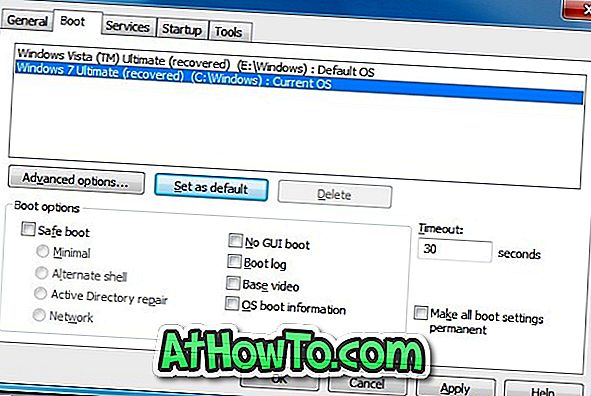
Adım 3: Burada varsayılan işletim sistemini önyükleme menüsünden değiştirebilirsiniz. Önce, işletim sistemleri listesinde Windows 7'yi seçin ve ardından Varsayılan olarak ayarla düğmesini tıklayın.
Adım 4: Uygula düğmesine tıklayın. Değişikliği görmek için makinenizi yeniden başlatın. Bu kadar!














